- 1
用户手册
�
2 -
© 2013. 版权所有。
Aspire S7
适用范围:Aspire S7-392
本次修订:10/2013
注册以获取 Acer ID 并启用 Acer 远程文件
从开始屏幕打开 Acer 门户可注册 Acer ID,或者如果您已有
Acer ID 可进行登录。
获得 Acer ID 的三大理由:
• 从带免费 Acer 远程文件应用程序的其它设备中远程访问您
的电脑
• 获得最新的优惠和产品信息
• 注册设备以获取保修服务
要了解更多信息,请访问 AcerCloud 网站:
www.acer.com/acercloud
产品型号:_________________________________________
序列号:___________________________________________
购买日期:_________________________________________
购机地点:_________________________________________
�
目 录
目录 - 3
使用键盘
6
使用入门
用户指南 .................................................. 6
电脑的基本使用保养和建议 ..................... 6
启动 / 关闭您的电脑.................................... 6
保养您的电脑 .............................................. 6
保养 AC 适配器........................................... 7
清洁和保养.................................................. 7
熟悉 Acer 笔记本电脑
8
屏幕视图 .................................................. 8
键盘视图 .................................................. 9
前视图.................................................... 10
左视图.................................................... 10
有关 USB 3.0 的信息................................. 10
右视图.................................................... 11
底视图.................................................... 12
13
热键........................................................... 13
Windows 键 ........................................... 14
15
触控板
触控板的基本操作.................................. 15
触控板手势............................................. 15
17
还原
创建还原备份......................................... 17
创建驱动程序和应用程序备份................ 20
还原系统 ................................................ 21
重新安装驱动程序和应用程序 ................... 21
返回之前的系统快照.................................. 23
将系统恢复到出厂时的状态....................... 24
从 Windows 还原....................................... 24
从还原备份进行还原.................................. 27
30
连接到互联网
使用线缆进行连接.................................. 30
内置网络功能 ............................................ 30
无线连接 ................................................ 31
连接到无线 LAN........................................ 31
连接到 3G 网络 ......................................... 31
32
使用蓝牙连接
启用和禁用蓝牙 ..................................... 32
从 Windows 8.1 启用蓝牙 ......................... 32
添加蓝牙设备......................................... 33
Acer 触摸工具
36
触摸工具控件......................................... 36
指取........................................................... 37
使用 AccuFinger........................................ 37
RepliView.................................................. 38
设置........................................................... 38
39
Acer Screen Grasp
概述 ....................................................... 39
调整设置.................................................... 40
编辑工具.................................................... 40
Acer Scrapboard
42
BIOS 实用程序
44
启动顺序 ................................................ 44
设置密码 ................................................ 44
45
保护您的电脑
使用密码 ................................................ 45
输入密码.................................................... 45
46
电源管理
节能........................................................ 46
48
电池组
电池特性 ................................................ 48
为电池充电................................................ 48
优化电池寿命 ............................................ 49
检查电池电量 ............................................ 49
电量不足警告 ............................................ 49
51
携带笔记本电脑旅行
断开笔记本电脑与桌面设备的连接......... 51
携带笔记本电脑...................................... 51
准备作业.................................................... 51
出席会议需携带的物品.............................. 52
携带电脑回家 ......................................... 52
准备作业.................................................... 52
携带物品.................................................... 52
特别注意事项 ............................................ 52
布置您的家庭办公室.................................. 53
携带笔记本电脑旅行 .............................. 53
准备作业.................................................... 53
携带物品.................................................... 53
特别注意事项 ............................................ 53
携带笔记本电脑进行国际旅行 ................ 54
准备作业.................................................... 54
携带物品.................................................... 54
特别注意事项 ............................................ 54
56
Acer 转换器端口
57
存储卡读卡器
连接选项 ................................................ 57
59
60
61
视频和音频接口
HDMI
通用串行总线 (USB)
�
4 - 目录
63
常见问题
服务查询 ................................................ 65
有关 Windows 8.1 的使用建议和提示 .... 66
如何进入开始?......................................... 66
什么是 “ 超级按钮 ”? ................................ 66
我可以直接启动到桌面吗?....................... 66
如何在应用程序之间跳转?....................... 67
如何关闭我的电脑?.................................. 67
如何解锁我的电脑?.................................. 67
如何个性化我的电脑?.............................. 68
我的应用程序在哪里?.............................. 69
什么是 Microsoft ID (帐户)? ................ 70
我如何将收藏夹添加到
Internet Explorer?.................................... 71
如何检查 Windows 更新? ........................ 71
我在哪里可获得更多信息?....................... 71
系统故障排除 ......................................... 72
疑难解答提示 ............................................ 72
错误信息.................................................... 72
Internet 和在线安全
74
上网的第一步 ......................................... 74
保护计算机................................................ 74
选择一家 Internet 服务提供商 ................... 74
网络连接.................................................... 75
网上冲浪!................................................ 77
安全........................................................... 77
�
- 5
入门指南 ...
在本章节中,您将看到:
• 爱护计算机和身体健康方面的有用信息
• 哪里可以找到电源按钮、端口以及接口
• 使用触控板和键盘的提示与技巧
• 如何创建还原备份
• 连接到网络和使用蓝牙的指南
• 使用 Acer 捆绑软件的信息
�
6 - 使用入门
使 用 入 门
感谢您选购 Acer 笔记本电脑,满足您随时随地使用电脑的需要。
用户指南
为帮助您使用 Acer 笔记本电脑,我们专门设计了一套指南:
首先,安装指南能够帮助您对电脑进行设置。
本快速指南介绍了您新购电脑的基本特性和功能。要了解关于您的电脑
如何能够帮助您提高工作效率的详细信息,请参见用户手册。本指南包
含了诸如系统实用程序、数据恢复、扩展选项和疑难解答等信息。此
外,它包含了此笔记本电脑的一般规定和安全注意事项。用户手册可在
桌面上找到,双击 “ 帮助 ” 图标并单击打开的菜单中的用户手册。
电脑的基本使用保养和建议
启动 / 关闭您的电脑
若要关机,请进行以下任一操作:
• 使用 Windows 关闭系统命令:按 Windows 键 + ,单击设置 > 电源,
然后单击关机。
如果您需要关闭计算机一段时间,但又不要完全关机,可按电源按钮让
计算机进入休眠模式。
也可按下睡眠热键 + 让电脑进行睡眠模式。
注
如果您无法正常关机,按住电源按钮至少四秒钟以上,即可强制关闭电脑。
如果您关闭电脑后又想重新启动,请至少等待两秒钟。
保养您的电脑
只要用心保养,本电脑必能为您提供最好的服务。
• 请勿将电脑直接暴露于日光下。勿将电脑靠近热源如电暖器等设备。
• 请勿将电脑置于 0° C (32° F) 以下或 50º C (122º F) 以上的温度下。
• 请勿将电脑靠近磁场。
• 请勿将电脑置于雨水或潮气中。
�
使用入门 - 7
• 请勿将任何液体泼洒到电脑。
• 请勿让电脑承受剧烈震荡或撞击。
• 请勿将电脑暴露于满是灰尘的环境中。
• 请勿将物品置于电脑上。
• 请勿过于用力关上显示屏盖。
• 请勿将电脑置于不平稳的地方。
保养 AC 适配器
下面列出了 AC 适配器的保养要点:
• 请勿将其它设备接到电脑所用的适配器。
• 请避免踩踏电源线或是放置任何物品于电源线上。配置电源线时要特
别小心,请将电源线置于人员踩踏不到的地方。
• 拔下电源线时,切勿拖拽,请握住电源插头将其拔下。
• 如果您使用延长线,所连接设备的总耗电量不可超过延长线的总负荷
量。同时,同一壁装电源插座上所连接的设备的总耗电量不可超过保
险丝的总负荷量。
清洁和保养
请按照下列步骤擦拭电脑:
1. 关闭电脑。
2. 断开 AC 适配器。
3. 使用沾湿的软布擦拭。切勿使用液体或喷雾清洁剂。
如果发生下列情况:
• 电脑不小心掉落到地面或外壳有损伤;
• 电脑无法正常工作
请参见第 63 页上的 “ 常见问题 ”。
�
8 - 熟悉 Acer 笔记本电脑
熟 悉 A CER 笔 记 本 电 脑
当您按照安装彩图中的示例安装完电脑后,就让我们一起来熟悉您的
Acer 笔记本电脑吧。
屏幕视图
1
2
4
3
#
1
2
3
图标 项目
说明
环境光线传感器 控制键盘和显示器背光。
触摸屏
电源指示灯
电池指示灯
显示电脑的输出内容,支持多点触控
输入。
根据亮灯情况可检视目前电脑电源的
状态。
蓝色:计算机已启动。
琥珀色、慢闪:计算机处于待机模式。
琥珀色、快闪:计算机即将进入休眠/
深度睡眠模式。
LED 关闭:电脑已关闭/进入休眠模
式/进入 InstantGo 模式(InstantGo
仅适用于部分型号)。
显示电池状态。
琥珀色:电池正在充电。
蓝色:电池已充满。
�

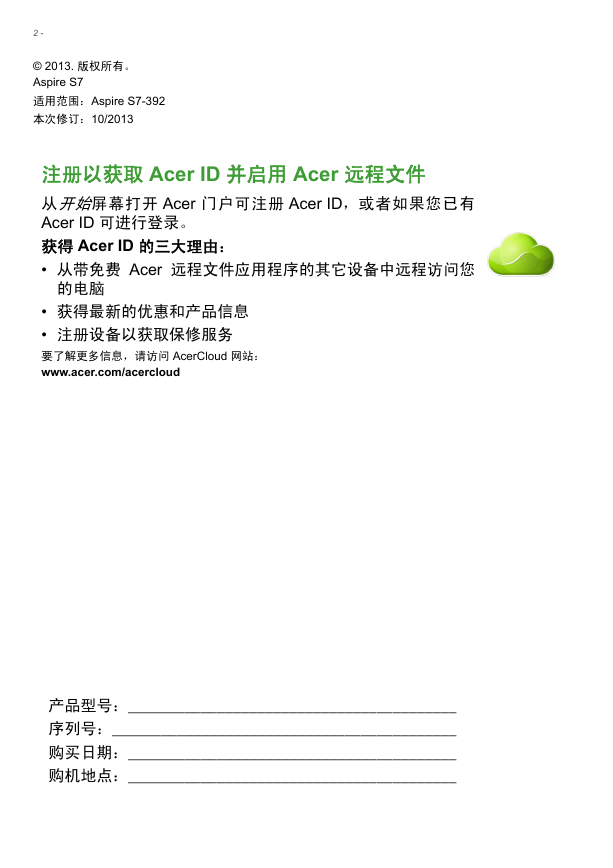




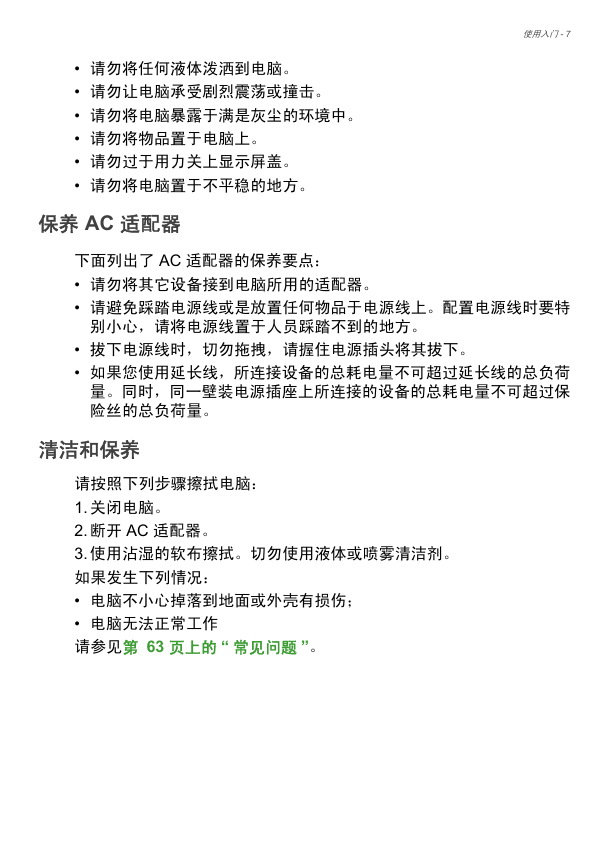


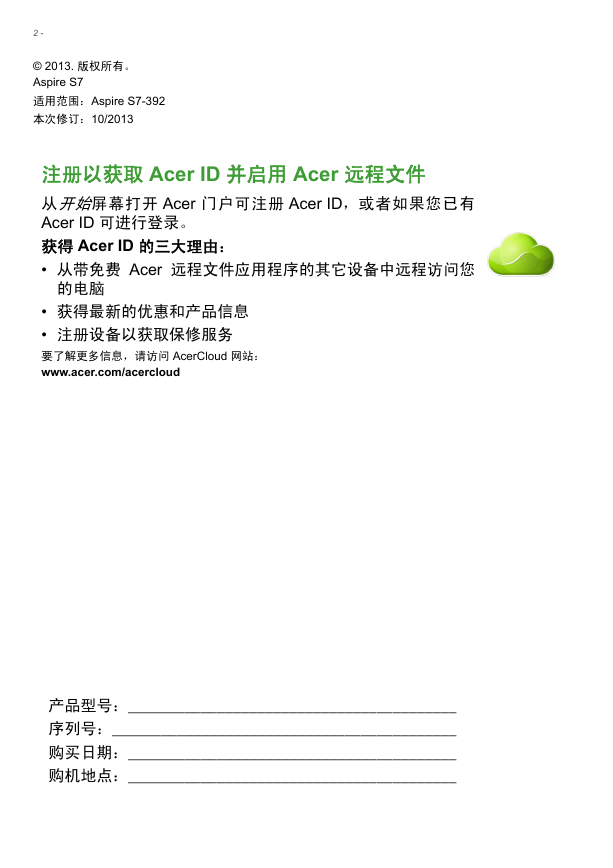




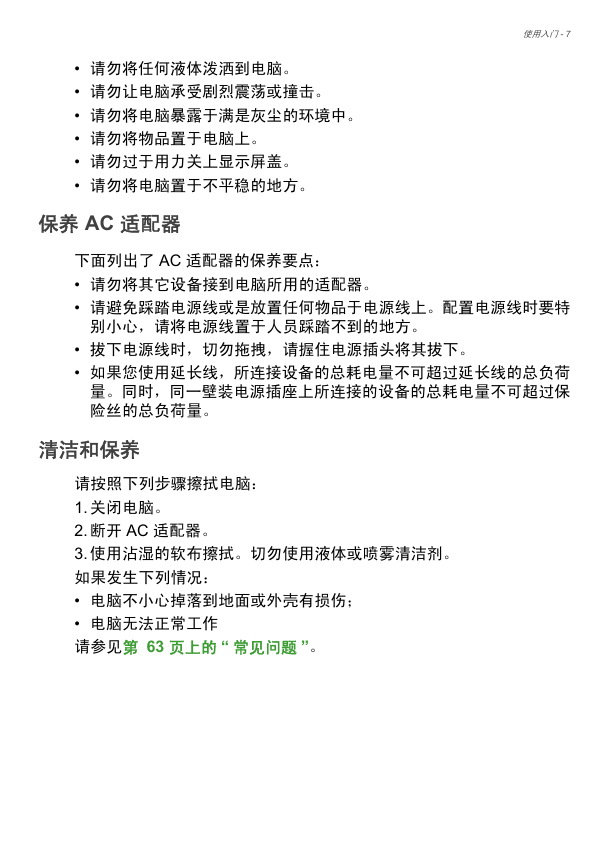

 2023年江西萍乡中考道德与法治真题及答案.doc
2023年江西萍乡中考道德与法治真题及答案.doc 2012年重庆南川中考生物真题及答案.doc
2012年重庆南川中考生物真题及答案.doc 2013年江西师范大学地理学综合及文艺理论基础考研真题.doc
2013年江西师范大学地理学综合及文艺理论基础考研真题.doc 2020年四川甘孜小升初语文真题及答案I卷.doc
2020年四川甘孜小升初语文真题及答案I卷.doc 2020年注册岩土工程师专业基础考试真题及答案.doc
2020年注册岩土工程师专业基础考试真题及答案.doc 2023-2024学年福建省厦门市九年级上学期数学月考试题及答案.doc
2023-2024学年福建省厦门市九年级上学期数学月考试题及答案.doc 2021-2022学年辽宁省沈阳市大东区九年级上学期语文期末试题及答案.doc
2021-2022学年辽宁省沈阳市大东区九年级上学期语文期末试题及答案.doc 2022-2023学年北京东城区初三第一学期物理期末试卷及答案.doc
2022-2023学年北京东城区初三第一学期物理期末试卷及答案.doc 2018上半年江西教师资格初中地理学科知识与教学能力真题及答案.doc
2018上半年江西教师资格初中地理学科知识与教学能力真题及答案.doc 2012年河北国家公务员申论考试真题及答案-省级.doc
2012年河北国家公务员申论考试真题及答案-省级.doc 2020-2021学年江苏省扬州市江都区邵樊片九年级上学期数学第一次质量检测试题及答案.doc
2020-2021学年江苏省扬州市江都区邵樊片九年级上学期数学第一次质量检测试题及答案.doc 2022下半年黑龙江教师资格证中学综合素质真题及答案.doc
2022下半年黑龙江教师资格证中学综合素质真题及答案.doc